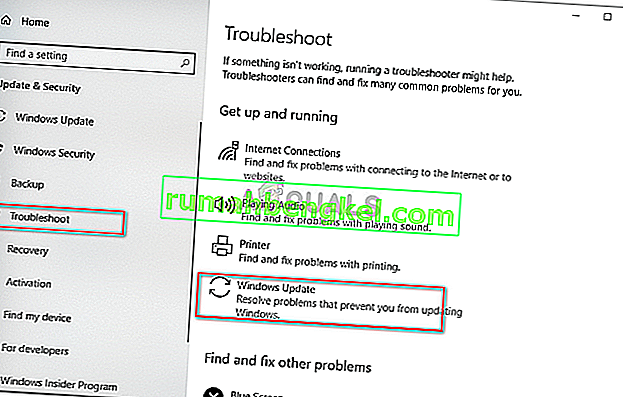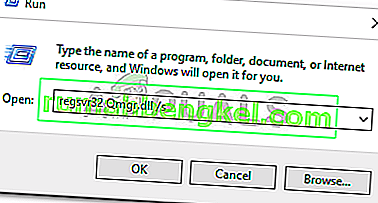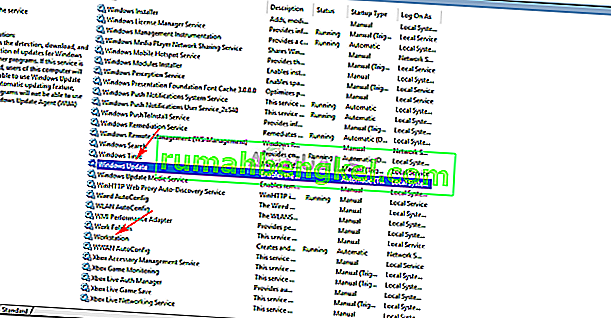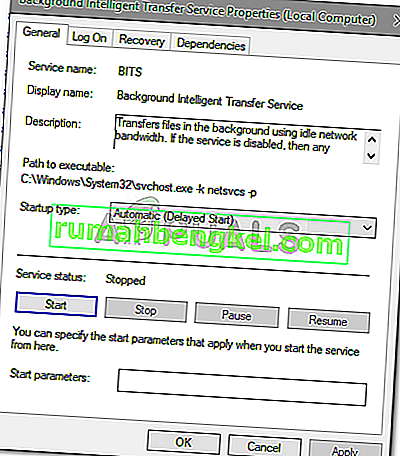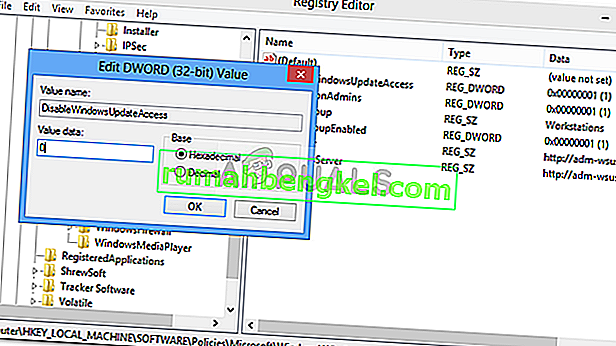El error de actualización de Windows 0x80070424 a menudo aparece si los archivos del sistema requeridos no están registrados debido a que los usuarios no pueden actualizar su sistema. El error generalmente ocurre al actualizar su sistema usando el Instalador independiente de Windows Update o mediante Windows Update ubicado en Configuración. El instalador independiente de Windows Update (Wusa.exe) es una utilidad integrada que usa la API del Agente de Windows Update para descargar e instalar paquetes de actualización de Windows.

El error 0x80070424 tiene bastante historia. Algunos usuarios encontraron este error en los tiempos de Windows XP y todavía persigue a alguien de vez en cuando. Sin embargo, con el paso del tiempo, el error se ha solucionado. Uno puede encontrar una solución alternativa a un problema si conoce la causa, por lo tanto, echemos un vistazo a las causas de este error.

¿Qué causa el error de actualización de Windows 0x80070424 en Windows 10?
Dado que el error ha existido durante bastante tiempo, las causas del error ya no están ocultas. Puede ser causado por:
- Servicios de actualización de Windows . La actualización de Windows requiere la ejecución de ciertos servicios para que la actualización se descargue e instale de forma segura. Por lo tanto, si los servicios requeridos no se están ejecutando, se mostrará el error.
- Archivos de sistema necesarios . Otra razón por la cual aparece este error es si ciertos archivos del sistema que se requieren para la actualización no están registrados en el sistema.
Implemente las siguientes soluciones para resolver su problema.
Solución 1: solucionador de problemas de Windows Update
Microsoft se asegura de actualizar sus solucionadores de problemas para diferentes problemas aquí y luego. Es seguro decir que los solucionadores de problemas ahora son mucho mejores que los que solíamos tener. Este hecho en sí mismo hace que sea importante ejecutar el solucionador de problemas de Windows Update siempre que se solicite un error de actualización. A continuación, se explica cómo ejecutar el solucionador de problemas:
- Presione Winkey + I para abrir Configuración .
- Vaya a Actualización y seguridad.
- Cambie a la pestaña Solucionar problemas y busque Windows Update .
- Resáltelo y luego haga clic en ' Ejecutar solucionador de problemas '.
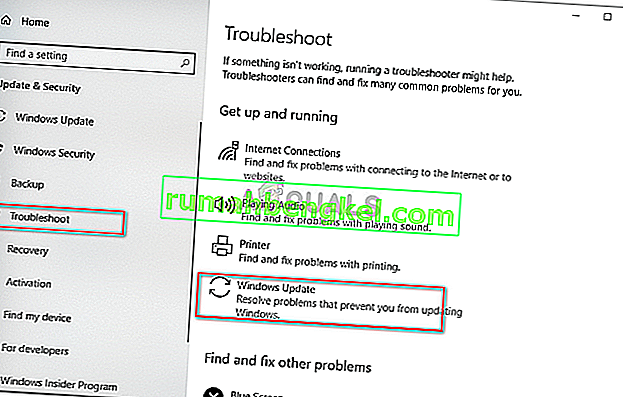
Solución 2: registro de archivos del sistema
Las actualizaciones de Windows utilizan determinados archivos del sistema de Windows para poder descargar e instalar el paquete de actualización de forma segura. Por lo tanto, si los archivos del sistema no están registrados en el sistema, el error tenderá a aparecer. Los archivos del sistema suelen estar en formato .dll . A continuación, se explica cómo registrar los archivos:
- Presione Winkey + R para abrir Ejecutar .
- Ingrese lo siguiente uno por uno:
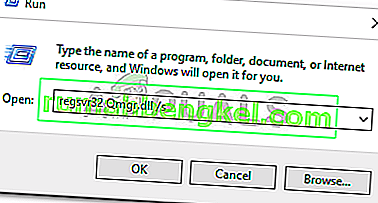
regsvr32 Qmgr.dll / s regsvr32 Qmgrprxy.dll / s
- Reinicie su sistema y luego ejecute la actualización.
Solución 3: habilitar el servicio de actualización de Windows
El error puede deberse a menudo si Windows Update , el Servicio de transferencia inteligente en segundo plano y los servicios de la estación de trabajo no se están ejecutando. En tal caso, deberá visitar los Servicios de Windows e iniciarlos manualmente. Así es cómo:
- Abrir Run pulsando Winkey + R .
- Escriba ' services.msc '.
- Busque los servicios mencionados anteriormente y haga doble clic en ellos uno por uno.
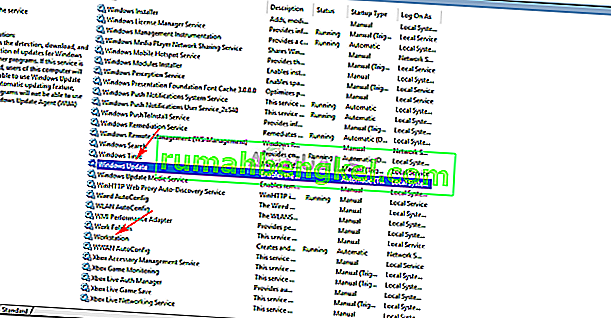
- Asegúrese de que los servicios estén configurados en Automático y se estén ejecutando .
- Si no es así, configure el Tipo de inicio en Automático , haga clic en Aplicar y asegúrese de Iniciar el servicio.
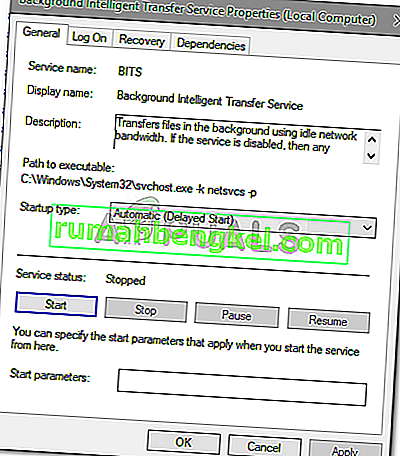
- Reinicie su sistema y luego intente actualizar.
Solución 4: uso del registro de Windows
El Registro de Windows es un componente esencial del sistema operativo Windows. A veces, el error aparece debido a la restricción impuesta por el Registro de Windows. Puede corregir el error permitiendo la actualización de Windows desde el registro. Así es cómo:
- Presione Winkey + R para abrir Ejecutar.
- Escriba ' regedit '.
- Pegue la siguiente ruta en la barra de direcciones:
HKEY_LOCAL_MACHINE \ SOFTWARE \ Políticas \ Microsoft \ Windows \ WindowsUpdate
- En el panel de la derecha, busque el DWORD DisableWindowsUpdateAccess .
- Haga doble clic en él y establezca el valor en 0 .
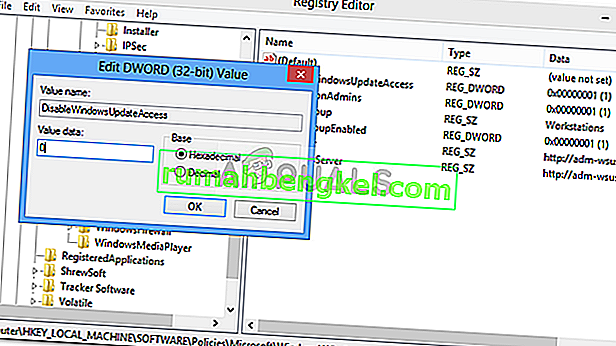
- Habilitación de Windows Update desde el registro
- Reinicie su máquina para que surta efecto.
Solución 5: restablecer los componentes de Windows Update
Siempre que inicia una actualización, Windows usa sus componentes de actualización para descargar, almacenar y luego instalar el paquete. Sin embargo, esto puede verse afectado si los componentes de actualización no funcionan correctamente. En tal caso, tendrá que restablecerlos.
Hay dos formas de restablecer los componentes de actualización de Windows: ingresando una serie de comandos en el símbolo del sistema o usando un script fácil y seguro. Bueno, para facilitarle las cosas, vamos a vincular el guión. Se puede descargar desde aquí . Una vez que lo haya descargado, extraiga el archivo .zip y ejecute el archivo ResetWUEng.cmd como administrador.
Solución 6: reparar Windows
Finalmente, si ninguna de las soluciones anteriores funciona para usted, solo le queda una opción. Tendrás que reparar tu instalación de Windows. Cuando repare su Windows, actualizará automáticamente su sistema a la última versión y reparará los archivos del sistema.
Para obtener más información sobre esto, consulte este artículo en nuestro sitio que le muestra cómo reparar su Windows 10 a fondo.